Аутор:
Roger Morrison
Датум Стварања:
17 Септембар 2021
Ажурирати Датум:
1 Јули 2024

Садржај
Да ли вам се икада досадила одређена музика, али је не можете сагорети са своје плејлисте? Или сте можда купили албум само да бисте открили да се на песми 7 осећате као да желите зачепити уши? Не брините: са неколико брзих кликова мишем можете ослободити рачунар те песме и више је никада не морате слушати! Овде можете научити како:
На корак
 Покрените иТунес. Обично је ово на вашој пристаништу. Ако га нема, отворите „иТунес“ у Сеарцхлигхт-у или Виндовс Сеарцх-у и кликните на резултат.
Покрените иТунес. Обично је ово на вашој пристаништу. Ако га нема, отворите „иТунес“ у Сеарцхлигхт-у или Виндовс Сеарцх-у и кликните на резултат. 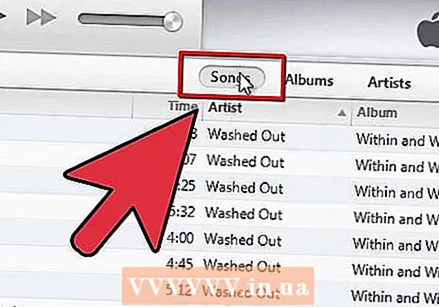 Кликните картицу Моја музика. Ово можете пронаћи у иТунес контролном менију. Појавиће се листа ваших песама.
Кликните картицу Моја музика. Ово можете пронаћи у иТунес контролном менију. Појавиће се листа ваших песама. 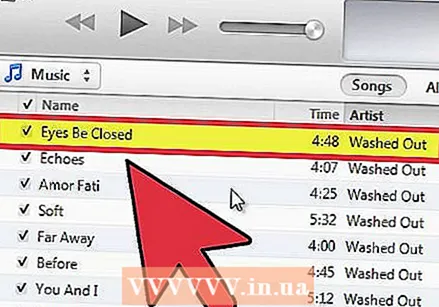 Пронађите и изаберите песму коју желите да избришете. Притисните Схифт да бисте изабрали више суседних стаза или Цомманд (Цтрл-клик на рачунару) да бисте изабрали појединачне стазе.
Пронађите и изаберите песму коју желите да избришете. Притисните Схифт да бисте изабрали више суседних стаза или Цомманд (Цтрл-клик на рачунару) да бисте изабрали појединачне стазе.  Избриши број. То можете учинити на три различита начина:
Избриши број. То можете учинити на три различита начина: - У менију „Уреди“ изаберите „Избриши“ (као што је горе наведено).
- Кликните десним тастером миша на нежељени број и у менију одаберите „Делете“.
- Притисните тастер Делете.
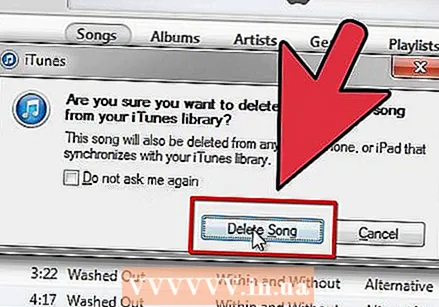 Потврдите брисање. иТунес ће вас питати да ли сте сигурни да желите да избришете песму са рачунара. Кликните на „Избриши ставку“ да бисте то потврдили.
Потврдите брисање. иТунес ће вас питати да ли сте сигурни да желите да избришете песму са рачунара. Кликните на „Избриши ставку“ да бисте то потврдили. - Такође можете да изаберете да избришете песму из иЦлоуд-а, ако сте је и тамо сачували.
Савети
- Не можете истовремено да одаберете више каталога од каталога једног уметника.
- Овим методом можете избрисати читаве албуме, па чак и читав каталог одређеног извођача. Да бисте изабрали целе албуме, кликните картицу Албум на врху. За уметнике кликните картицу Извођачи.
Упозорења
- Ако желите да избришете песму која није копирана у облак или је у другом формату, песму можете потпуно изгубити.



